电脑的音量键无法调节音量 Win10系统音量调节无效怎么办
电脑的音量键无法调节音量,在使用电脑时,我们经常会遇到一些问题,比如音量键无法调节音量或者Win10系统的音量调节无效,这些问题给我们的使用体验带来了一定的困扰。不用担心这些问题并不是无法解决的。在本文中我们将探讨一些可能的解决方法,帮助您解决电脑音量调节的困扰。无论是硬件问题还是软件设置出现了异常,我们都会为您提供一些实用的建议,让您能够重新恢复电脑音量调节的正常操作。
具体步骤:
1.首先,请大家在Win10桌面上按下Windows徽标键+R键。在打开的运行窗口中输入“regedit”关键字,打开注册表编辑器页面。
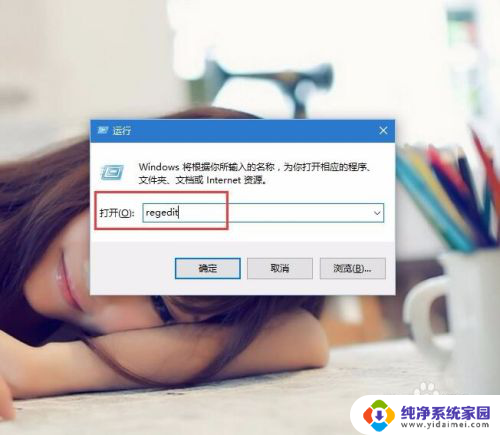
2.打开注册表编辑器页面之后,双击左侧的注册表栏目子项。将注册表子项定位至:HKEY_LOCAL_MACHINE\SOFTWARE\Microsoft\Windows\CurrentVersion\Run
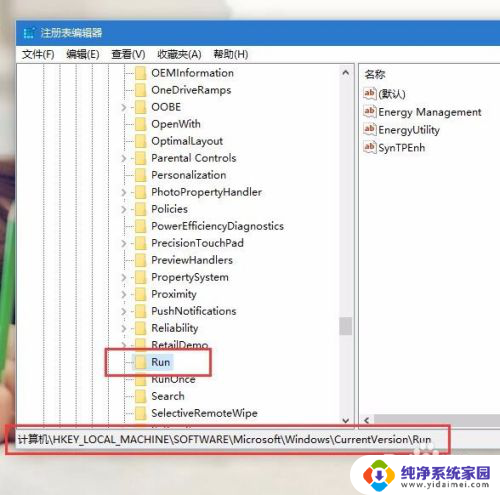
3.接下来,在打开的Run子项右侧空白页面击右键,在弹出的菜单中选择“新建-字符串值”选项。
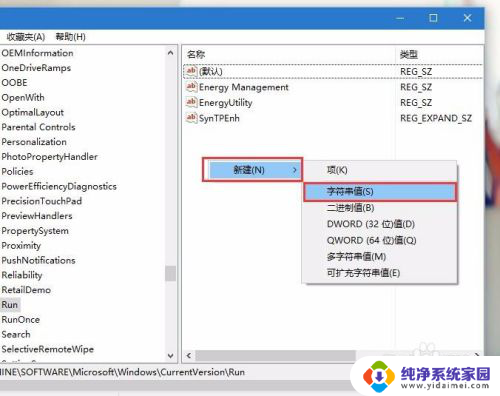
4.接下来,我们将新建立的字符串值命名为“systray.exe”,然后双击打开该子项,将其键值命名为“C:\Windows\System32\systray.exe”,并点击确定按钮。
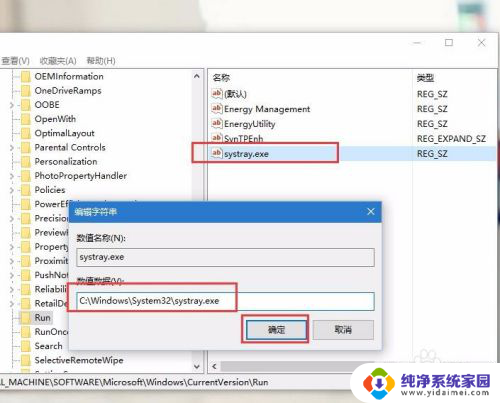
5.接下来,我们在Win10桌面上按下Alt+F4键。然后在弹出的关机命令窗口中选择重启计算机命令,当计算机重启之后即可解决该问题。
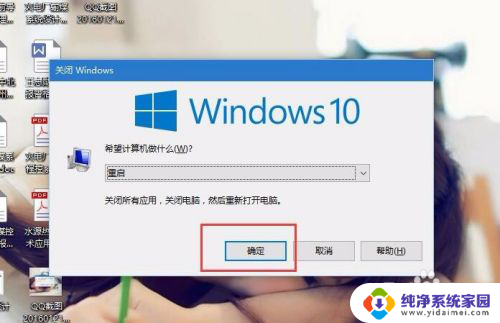
以上就是电脑的音量键无法调节音量的全部内容,如果有用户对此不清楚,可以参考以上小编提供的步骤进行操作,希望能对大家有所帮助。
电脑的音量键无法调节音量 Win10系统音量调节无效怎么办相关教程
- 电脑音量打不开 win10点击音量图标无法调节声音
- win10系统图标音量选项灰色 win10音量图标灰色无法调整音量
- 电脑音量键没了怎么办 win10任务栏音量调节按钮不见了怎么办
- 自动调节音量模式怎么关闭 Win10麦克风自动调节音量关闭方法
- 电脑耳机音量怎么调 Win10怎么调大耳机音量
- win10系统怎么调麦克风音量 Win10电脑麦克风声音小调整方法
- 电脑右下角调节音量的图标不见了 怎么在win10桌面右下角显示音量图标
- 怎么调大电脑麦克风音量 win10麦克风音量调整教程
- 点开图标的声音 win10音量调节打不开
- 怎么提高电脑麦克风音量 win10怎么调整麦克风音量大小
- 怎么查询电脑的dns地址 Win10如何查看本机的DNS地址
- 电脑怎么更改文件存储位置 win10默认文件存储位置如何更改
- win10恢复保留个人文件是什么文件 Win10重置此电脑会删除其他盘的数据吗
- win10怎么设置两个用户 Win10 如何添加多个本地账户
- 显示器尺寸在哪里看 win10显示器尺寸查看方法
- 打开卸载的软件 如何打开win10程序和功能窗口